想要在Mac上快速删除照片背景吗?Super PhotoCut是Mac平台上一款专业的抠图软件,拥有一流的屏蔽算法,可快速擦除任何图像的背景,并在1分钟内保存透明照片。下面,小编教你如何快速“擦除”整个背景,仅保留您的主题。
Super PhotoCut快速删除照片背景图文教程
步骤1.双击以在“应用程序”或“启动板”中或在桌面上打开Mac版Super PhotoCut。
步骤2.找到您要打开的图像,将其直接拖放到Super PhotoCut面板的左侧。
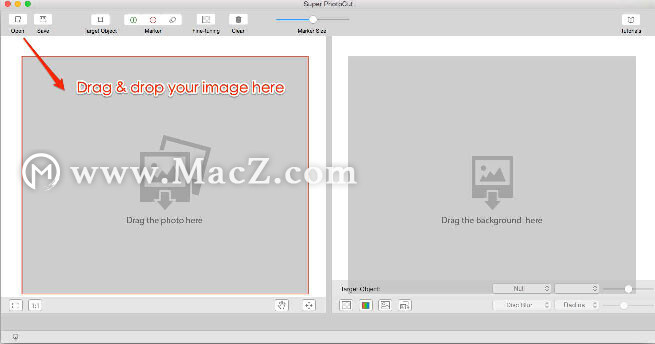
步骤3.使用“目标对象”包围要剪切的图像部分。
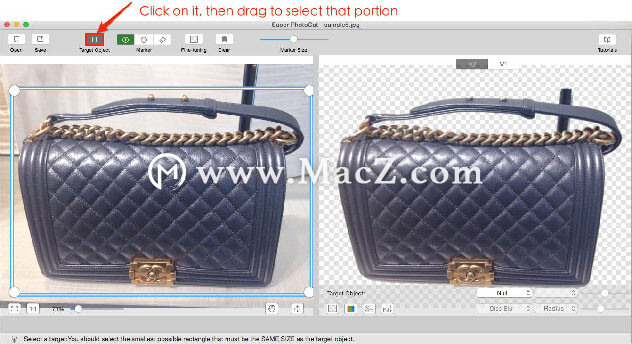
请注意:
1.在矩形框中包含要保留的每个像素。
2.做出与切口形状一样小的矩形选择,以获得更准确的结果。
步骤4.使用绿色工具标记图像前景的一部分。
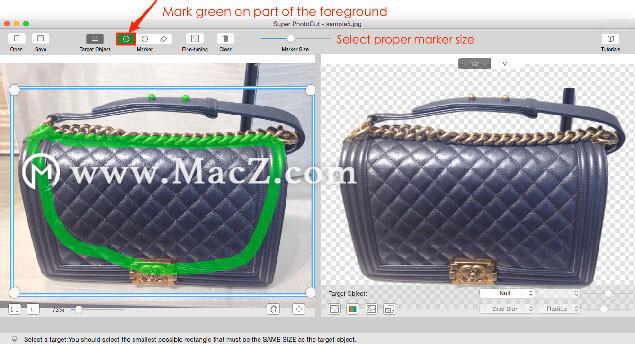
请注意:
1.您不必仔细选择区域,只需确保绿色标记触及您要保留的任何颜色即可。
2.确保您留在要剪切的照片对象的行内。
步骤5.使用红色工具标记照片背景的一部分。
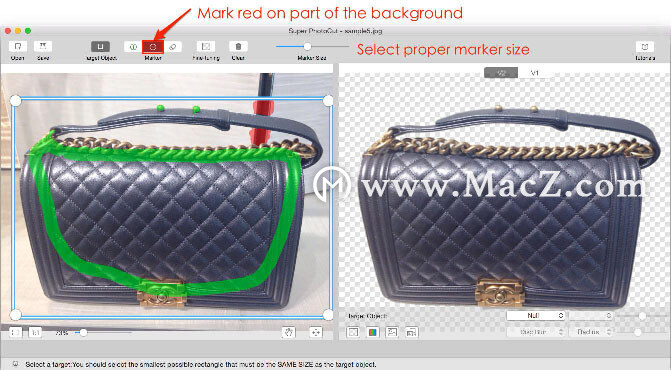
请注意:
1.您不必仔细选择区域,只需确保红色标记触及要变为透明的任何颜色即可。
2.不要在Mac的图像前景上标记为红色。
步骤6.现在,图像背景已被删除。
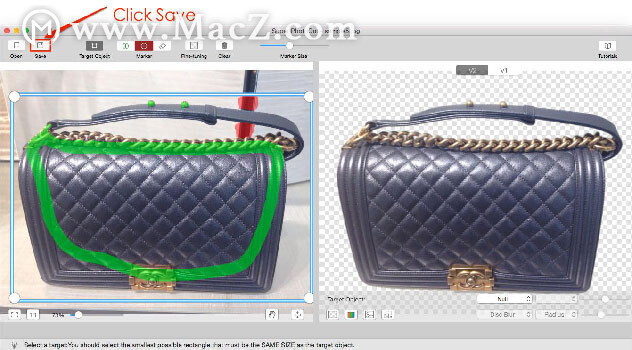
步骤7.在Mac上保存透明照片。
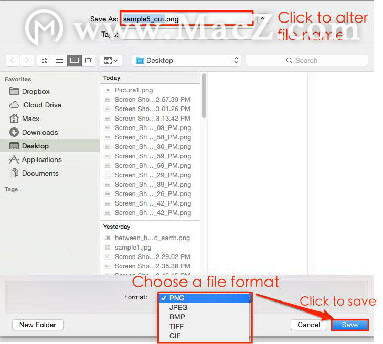
提示:
1.通过按Command和C直接将结果直接复制到剪贴板以立即使用。
2.仅PNG照片保留透明性。否则它将使用白色作为图像背景。
3.删除了背景的新照片将不会替代原始照片,并且默认情况下将自动在文件名后缀“ _cut”。
以上就是MacZ小编为您分享的“想要在Mac上快速删除照片背景,快用Super PhotoCut”,希望对你有所帮助,更多Mac软件使用教程请关注MacZ更多文章。

